Привет, друзья! Интеллект-Углы – группа настроек направленная на улучшение качества стежковой заливки в острых и тупых углах объектов, созданных с помощью инструментов группы Ввод (Input) и Аппликация (Appliquie). С другими инструментами функция неактивна. Данное текстовое описание почти целиком построено на работе функции в старой англоязычной версии Wilcom ES, при этом основные принципы описаны и внесены правки с оглядкой на новую версию программы, также добавлен видео-урок показывающий работу эффекта в версии Wilcom ES e 2.0
Интелект-углы (Smart Corner)
В старой версии программы на панели Стежковые Эффекты (Stitch Effect) присутствовала только иконка Smart Corner и все настройки проводились в одном окне. В доступных вариантах формирования угла были Mirte Corner и Cap Corner.
Начиная с версии Wilcom ES 1.5 все варианты настроек Интелект-угла выносятся на панель и добавляется Углы в нахлестку (Lap Corner), которая формирует угол за счет наложения заливки. Настройки Скошенные и Покрытые углы можно применить к одному объекту одновременно, в то время как Углы в нахлестку комбинировать с другими настройками не получится.
![]() Скошенные углы (Mirte Corner)
Скошенные углы (Mirte Corner)  Покрытые углы (Cap Corner)
Покрытые углы (Cap Corner)  Углы в нахлестку (Lap Corner)
Углы в нахлестку (Lap Corner)
Чуть ниже вы сможете найти описание по функции Smart Corner написанное ранее для старой версии Wilcom ES, также предлагаю посмотреть видео-ролик описывающий примерно тоже самое, но в версии Wilcom ES e 2.0
Интелект-углы (Smart Corner)
Эффект доступен для объектов созданных инструментом Input C и соответственно инструментом Appliquie (Аппликация). На рисунке ниже самый левый объект без применения функции Smart Corner. Угол имеет покатую вершину, в заливке образуются слишком длинные стежки, которые разбиваются на более короткие, если включена функция Авторазбивка (AutoSplit). Ко всем остальным объектам добавлен эффект Интелект-угол (Smart Corner) и произведены настройки.
Интелект-углы (Smart Corner)
Чтобы применить эффект с настройками по умолчанию, достаточно выделить объект и кликнуть правой кнопкой мыши по иконке Smart Corner/Values. Те кто читает тему «Основы работы в программе» в курсе, что означает Values и как она работает. На всякий случай повторюсь. Values означает «Параметры» или «Свойства». Вы можете кликнуть по иконке правой клавишей мыши и откроется окно с настройками данной функции. Вы также можете зайти в меню с настройкам выделив объект, нажав правую клавишу мыши и в открывшемся меню выбрав Properties (Свойства).
Повторюсь:
Smart Corner предназначена для настройки расположения стежков в углах объектов созданных с помощью инструментов Input A, С.
Ее установки базируются на настройках стежковой, заливки, которую вы задали объекту. Т.е. она не меняет заливку Tatami или Satin, она лишь влияет на расположение этой заливки в углах.
Это понятно?
Тип углов, образуемых Smart Corner бывает двух видов:
Имеет всего две настройки:
Mitre Below настройка значения угла, при котором формируется заливка в углах объекта.
 Заливка формируется в том случае, если значение Mitre Below будет больше, или равно углу созданного объекта.
Заливка формируется в том случае, если значение Mitre Below будет больше, или равно углу созданного объекта.
Пример: Выбираем инструмент Input C, задаем ему значение Smat Corner — Mitre Corner
где Mitre Below=45
Все объекты углы которых меньше или равны 45 градусам будут принимать эту настройку (зеленые объекты на рисунке ниже). Если объекты имеют углы больше 45 градусов (красные объекты) они не будут принимать эту настройку.
Сие понятно?
Overlap — наложение. Отвечает за то, насколько при образовании угла произойдет наложение заливки друг на друга. На рисунке ниже, слева значение Overlap=4мм справа = 0мм.
Думаю разница очевидна.
Для чего делается наложение? Например для того чтобы избежать зазоров в заливки при смещении вышивки. Иногда ее применяют в декоративных целях, угол несколько иначе смотрится.
Попробуйте найти свой ответ и выяснить для себя: какую настройку в каких случаях стоит задавать для параметра Overlap
2. Cap Corner
Второй тип формирования угла. Этакая шапочка
Имеет три настройки, две из которых определяют будет формироваться угол типа Cap Corner или нет.
Эти две настройки Cap Below (угол ) и Max Lenght(максимальная длина стежка)
Как и в первом случае настройка Cap Below отвечает какие объекты считать подходящими для формирования угла, но за формированием угла также наблюдает второй параметр: Длина стежка. Перед тем как применить эффект Smart Corner к объекту программа проверит соответствует ли угол объекта заданным параметрам и соответствует ли длина стежка у основания угла заданной максимальной длине. Если длина стежка у объекта превышает значение указанное в настройках, программа откажется формировать эффект.
Настройка Overlap отвечает за наложение рядов друг на друга при формировании угла. Дабы не было зазоров в заливке, если при вышивании объект стянет материал. Измеряется в рядах.
Понятно? 
Пример: Вы выбрали инструмент Input C задали ему значение Smart Corner — Cap Corner и указали, что
Cap Below = 45 а Min Lenght-3мм.
Нарисовали объект (рисунок ниже левый). Угол не сформировался.
Тогда вы задали параметр Min Lenght=10мм и угол сформировался.
ХОЧЕТСЯ ОТМЕТИТЬ: Угол Mitre Corner подходит для острых и тупых уголов, в то время как Cap Corner больше подходит для углов до 45 градусов, ну может немного больше, поскольку в объектах с углами больше 45 градусов образуются слишком длинные стежки у основания. Которые можно изничтожить только с помощью Auto Split (настройка заливки Satin)
 КАК ПРИМЕНЯТЬ ДВЕ НАСТРОЙКИ ОДНОВРЕМЕННО
КАК ПРИМЕНЯТЬ ДВЕ НАСТРОЙКИ ОДНОВРЕМЕННО
. Теперь наведите курсор мыши на иконку Smart Corner и кликните по ней сперва левой, затем правой клавишей мыши. Откроется окно с настройками Smart Corner. На основании полученных знаний определите, в каких углах формировать углы Mitre Corner, а в каких Cap Corner
В данном случае я определила, что все углы до 45 градусов с максимальной длиной стежка не менее 10мм будут образовывать Cap Corner. Все углы свыше 45 градусов и до 90 будут образовывать углы Mitre Corner. А вот все углы свыше 90 градусов не будут иметь никакого отношения к функции Smart Corner
Вложение:
Теперь мы с помощью настроенного инструмента Input C нарисуем кривую в которой будут присутствовать углы 40 — 45 -60 -90 и 120 градусов.
. образовался эффект Cap Corner потому, что угол выполнил два параметра: не превышал значение 45 гр. и длина стежка у основания была не более 10см. . Угол был больше 45 градусов-4. Угол был меньше или = 90гр-6. Угол был больше 90 градусов.
 Broidery.Ru Первый профессиональный портал по машинной вышивке
Broidery.Ru Первый профессиональный портал по машинной вышивке



